Muitas pessoas não sabem, mas é possível usar o Gmail como um Client de e-mails. Dessa forma é possível enviar e receber e-mails de qualquer e-mail usando a interface do Gmail. Outras pessoas pessoas até sabem que isso é possível mais encontram dificuldades na configuração inicial. Conseguem adicionar a conta e receber e-mails, mas não conseguem configurar o servidor de envio de e-mails. As dúvidas são muitas, mas nesse tutorial vamos mostrar que esse é um procedimento muito simples:
- Após logar-se em seu e-mail do Gmail, clique no ícone indicado pela seta e depois clique na opção Configurações:
2. Na tela abaixo clique na opção Contas e importação e depois clique na opção Adicionar uma conta de e-mail POP3 que você possui:
3. Na janela abaixo escreva o e-mail que deseja configurar dentro do Gmail e clique em Próxima etapa:
4. Agora informe o usuário, senha, servidor POP (ou IMAP) e escolha a porta. Caso não saiba exatamente qual o servidor e porta usar busque essa informação junto ao seu provedor de e-mails. Marque Deixar uma cópia da mensagem recuperada no servidor pois assim você manterá uma cópia das mensagens salva em local seguro. Após isso clique em Adicionar conta:
5. A próxima tela perguntará se você deseja enviar e-mails por essa conta. Escolha a opção Sim, e clique em Próxima etapa:
6. Preencha seu nome. Se quiser que seu e-mail seja tratado como um alias marque a opção que cita isso, ou caso haja dúvidas sobre essa etapa CLIQUE AQUI e saiba mais. Se não houver dúvidas clique em Próxima etapa:
7. Na janela abaixo informe o servidor de envio (SMTP), usuário, senha, porta e a forma de autenticação. Geralmente a porta padrão é a 587, mas as vezes dependendo do servidor e da forma de autenticação pode ocorrer um erro nessa etapa semelhante a esse:
Falha de autenticação. Verifique seu nome de usuário/senha. [Resposta do servidor: Unspecified Error (SENT_EHLO): Unable to send AUTH command over non ssl connection code(0) ].
Isso ocorre porque provavelmente seu servidor de envio não requer SSL. Nesse caso você pode usar a porta 25 no envio escolhendo a opção Conexão não segura, mas deve entender que há riscos. Então antes de realizar essa configuração veja junto a seu provedor de e-mails se eles não tem suporte a SSL pois dessa forma os e-mails estarão mais seguros. Se quiser continuar basta clicar em Adicionar conta:
8. Pronto! A janela abaixo será mostrada. Um e-mail foi enviado a sua conta contendo o código de confirmação. Clique no link de confirmação ou digite o código de confirmação no campo abaixo e clique em Confirmar:
Após essa etapa sua conta terá sido configurada com sucesso.

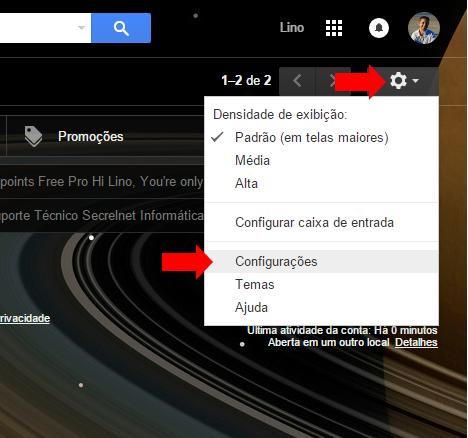
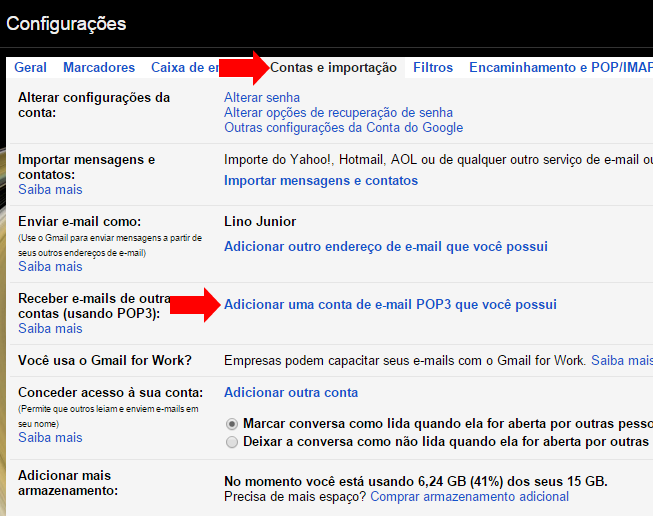
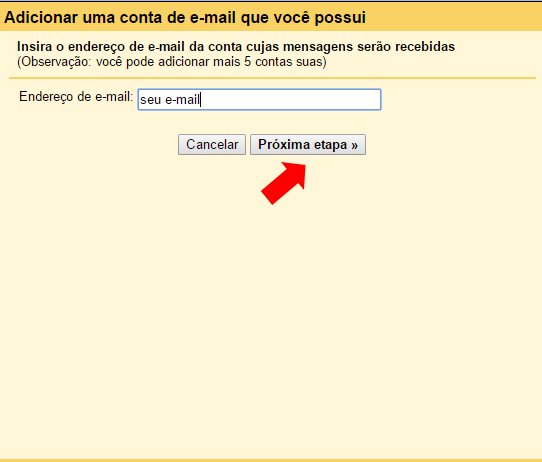
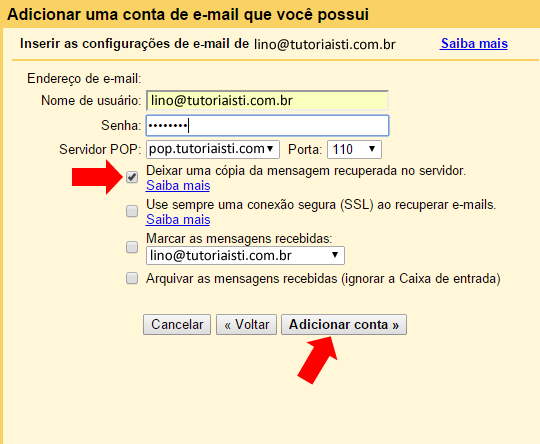
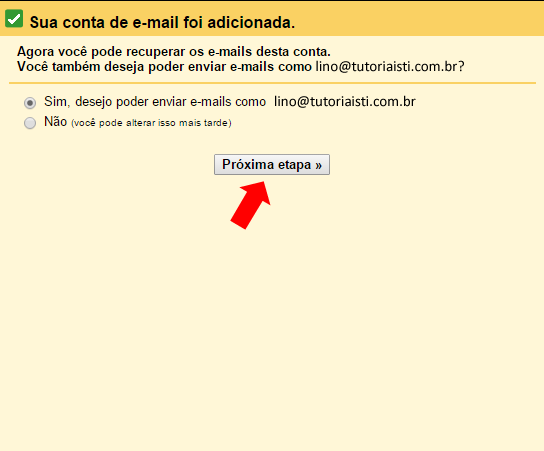
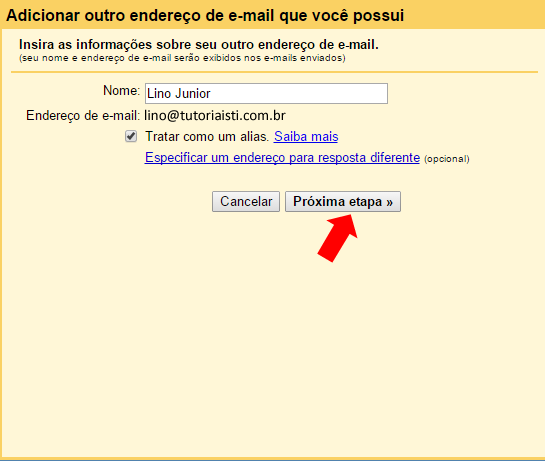
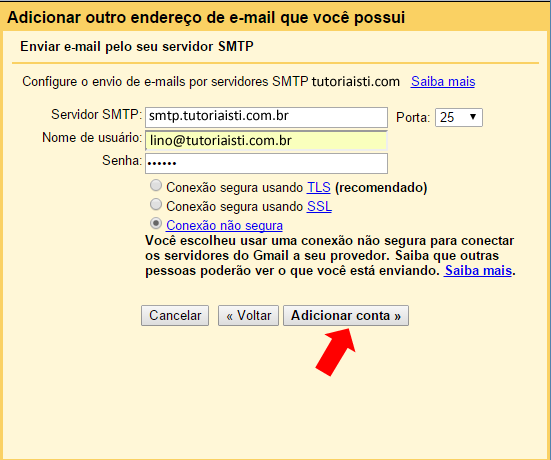
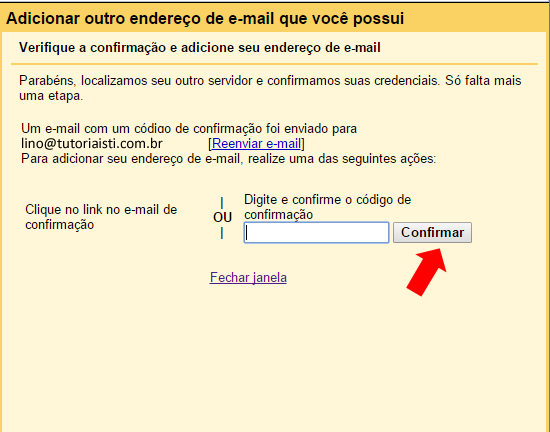
Finalmente eu posso usar meu gmail no google mail, muito obrigado.
Bom dia amigo, muito bom seu tutorial, porém estou ficando desesperado, não consigo de nenhuma maneira, estava com o mesmo problema apresentado por vc no inicio, depois de ter mudado a porta para 25 está aparecendo essa mensagem “Não foi possível acessar o servidor. Verifique novamente o servidor e o número da porta.” meu dominio está hospedado no UOL Host. Desde já agradeço.
Estou com o mesmo problema, você conseguiu resolver?
Muito bom, este é o melhor blog de tutoriais para emails 😉
Grato por ter ajudado Marcia.
Lino – Tutoriais TI
Bom dia amigo, muito bom seu blog, mas gostaria de saber o seguinte: como que eu faço todo esse procedimento via CMD?
Caro Vander, deixa eu ver se entendi sua dúvida: Você deseja fazer a mesma configuração via prompt de comandos? Se é isso particularmente não sei. É possível acessar uma conta de e-mail e também enviar e-mails via prompt de comandos. Se é isso que você deseja fazer o link abaixo pode te ajudar…
http://wiki.locaweb.com.br/pt-br/Teste_de_envio_e_recebimento_via_Telnet